同时清除多个word文档的页眉页脚
经常在网上下载word模板的小伙伴一定会注意到,我们下载的模板的页眉页脚中通常会包含一些网站的广告信息。如果这些广告信息不进行清理,我们就使用这些word文档可能会造成一些不好的影响,或者会存在一些版权的纠纷问题。如果是少量的word文档,想要清除页眉,页脚,我们人工操作也并不麻烦。但是如果有多个word文档需要同时清除页眉页脚,那操作起来就比较耗时耗力了。
在处理大量文档时,尤其是在需要清除word文档中页眉页脚信息时,我们都会碰到这样的一个问题:手工操作起来太耗费时间跟精力,有没有比较高效的方法可以帮我们实现同时清除多个word的文档中页眉页脚的处理呢?答案肯定是有的,最常规的做法就是通过专业的工具来帮我们实现。而今天介绍的正是这样一款专业的工具,不管有多少个word文档需要清除页眉,页脚,它都可以帮我们快速的完成。
操作步骤
1、打开「鹰迅批量处理工具箱」,左侧选择「Word工具」,右侧在合并拆分分类中选择「Word 删除页眉页脚」的功能。
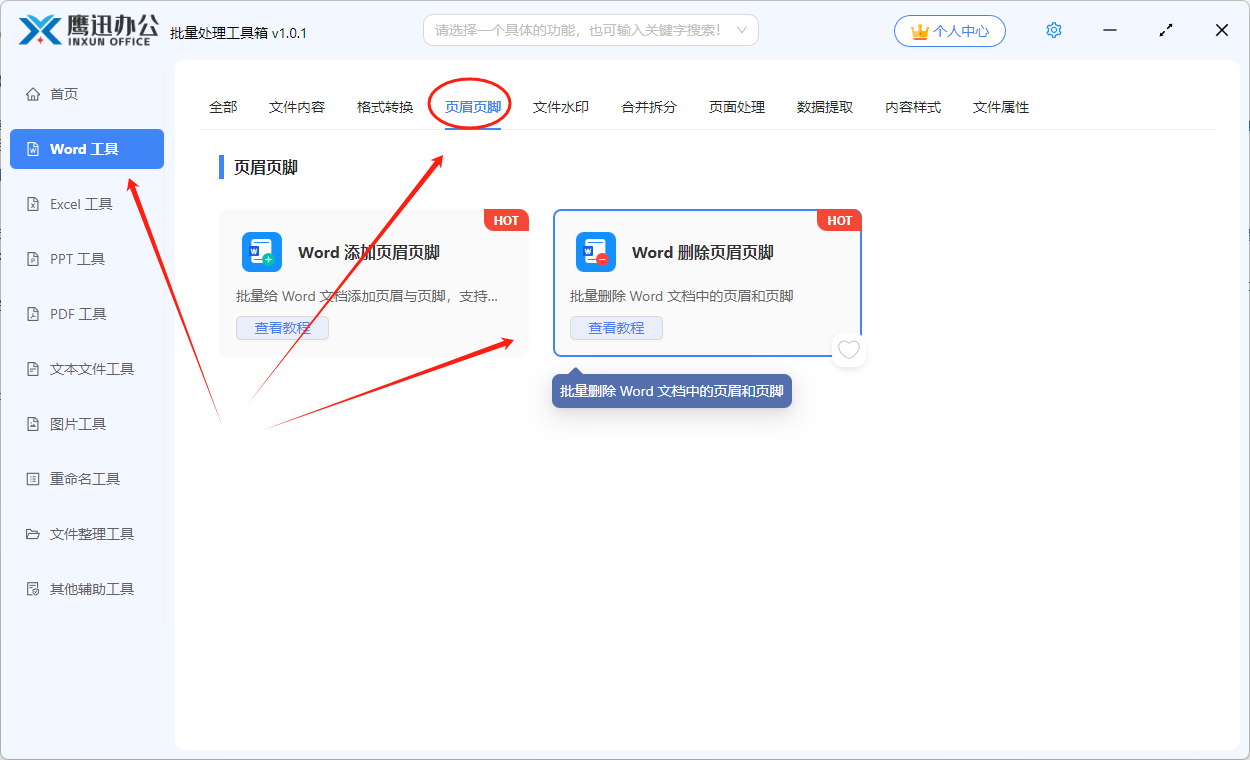
2、一次性将所有需要清除页眉页脚的多个word文档选择到软件的界面上来。
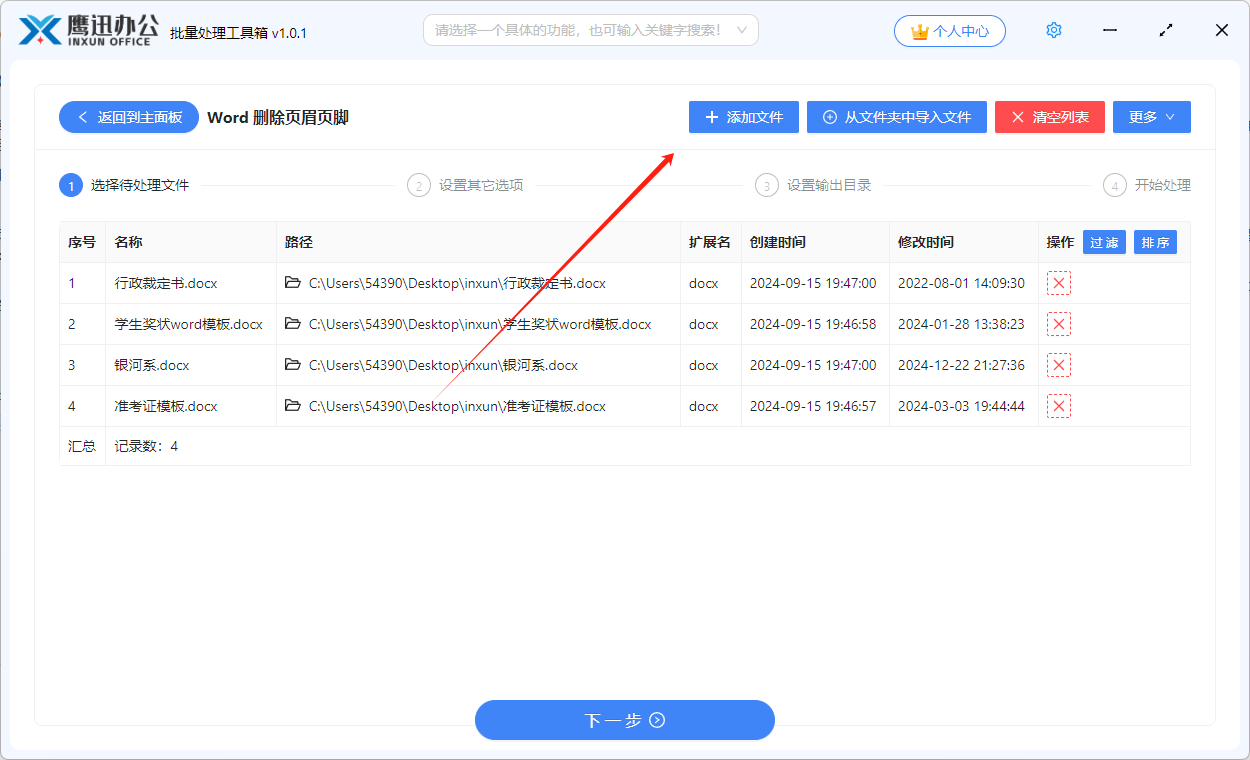
3、在这个界面当中我们可以控制是清除页眉还是清除页脚,或者同时清除页眉页脚。
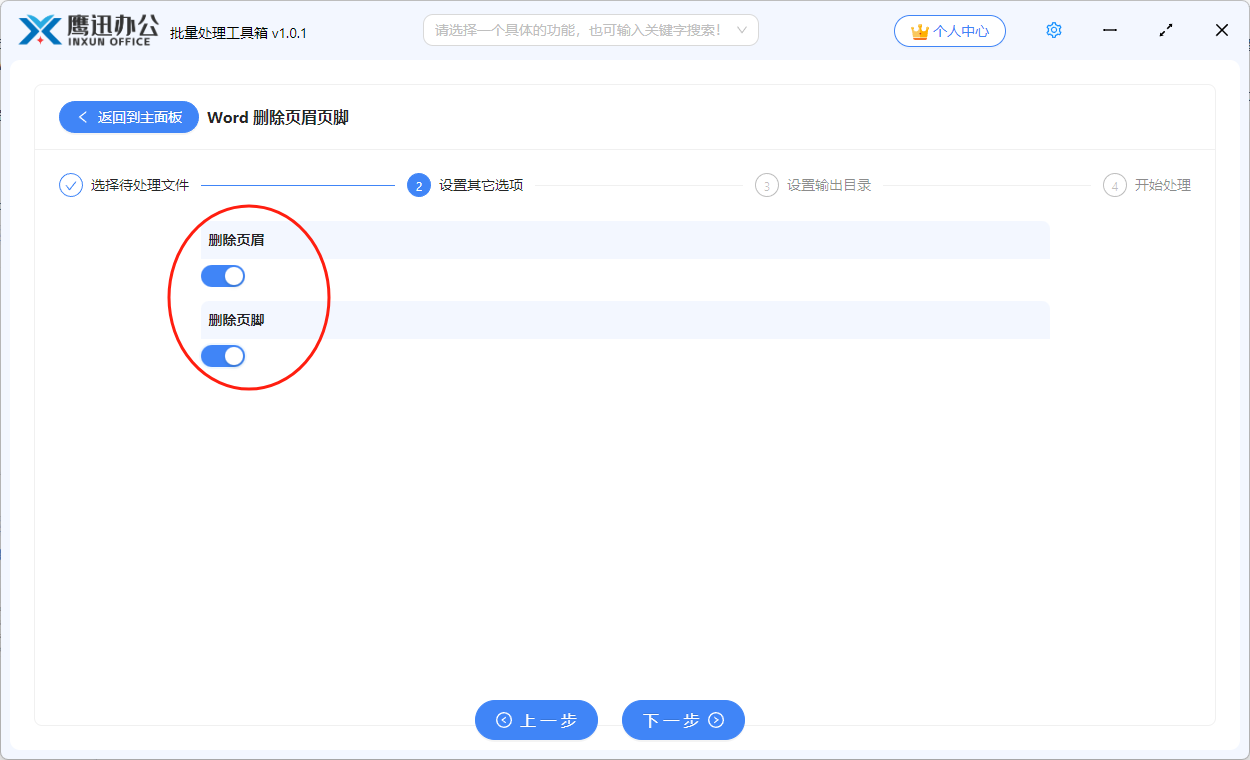
4、同时清除多个word文档中的页眉页脚的操作全部处理完成。
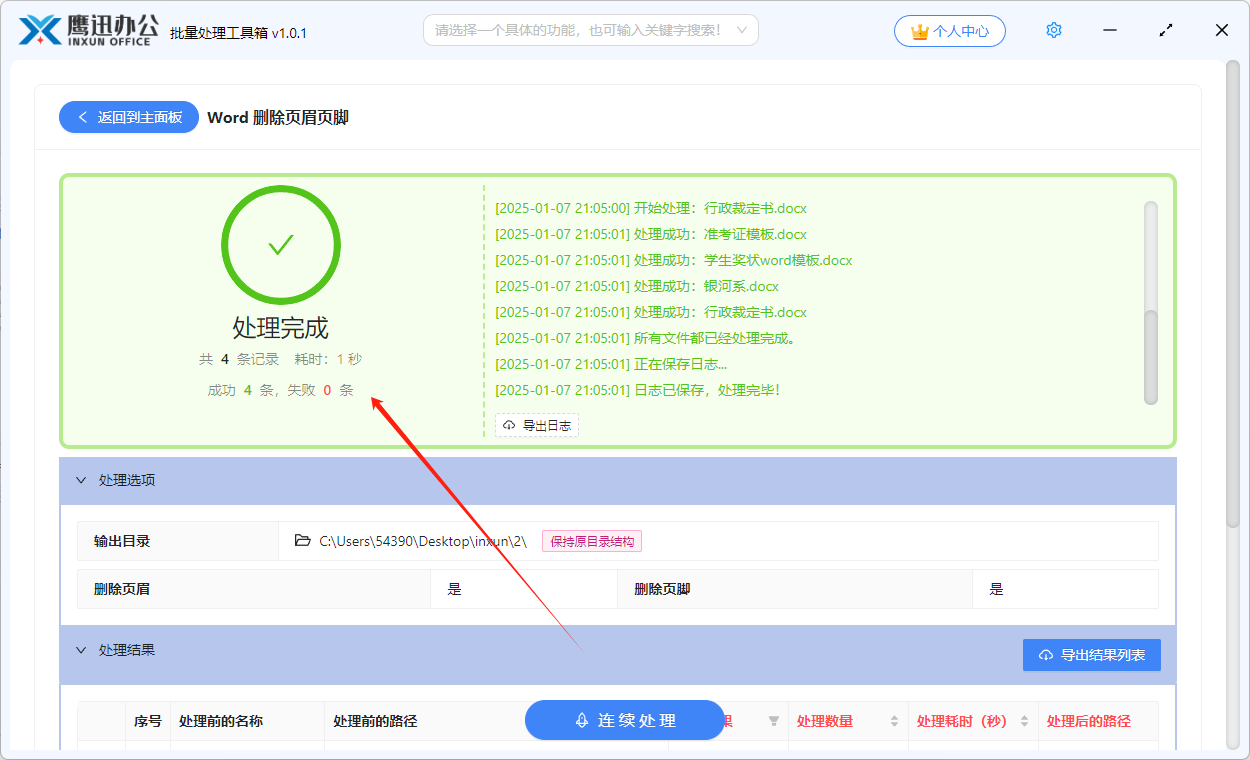
经过短暂的等待之后,软件界面上就出现了处理完成的字样,这也就意味着我们已经同时将多个word文档中的页眉页脚全部都清除掉了。我们现在要做的就是进入到输出目录检查一下处理后的word文档,打开看看他们的页眉页脚是不是都已经被清除的干干净净了?
有了这种批量处理的方法,我们再也不需要人工进行繁琐的重复劳动了,这对我们的办公效率提升也是非常大的。我们可以用节约下来的时间去做其他更有价值的事情。那么大家日后再碰到需要同时清除多个word文档中页眉页脚的时候,不妨来试试这个工具吧。这个工具当中还包含非常多的文档批量处理的功能,比如批量删除word文档水印、批量删除PDF文档水印、批量删除PDF文档页眉页脚等等都是非常常见的功能。
